Настройка групп скидок¶
Настройка групп скидок может выполняться только в том случае, если выбран режим применения к одному товару или чеку сразу нескольких скидок (см. Скидки покупателям). Этот режим выбирается установкой «галочки» Разрешить группы скидок в Настройке скидок, расположенной по адресу: Администратор системы → Настройки системы → Настройка скидок.

Описание новой скидки¶
По кнопке  (Настройка совместного использования скидок) открывается дополнительное окно:
(Настройка совместного использования скидок) открывается дополнительное окно:
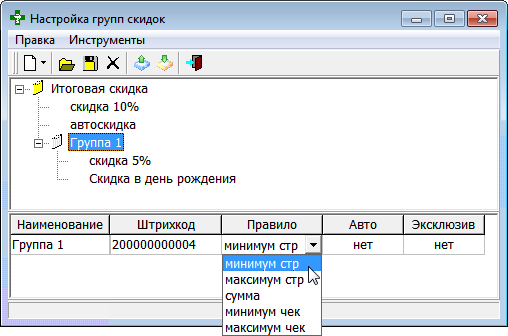
В этой форме настраивается «свёртка» групп скидок, то есть вычисление итоговой величины скидки (в рублях), которая будет предоставлена на конкретный товар или чек. Итоговая величина будет присвоена строке Итоговая скидка (эта строка есть всегда).
Внимание
Если группы в данной форме настроены, и товар/чек удовлетворяет правилу применения хотя бы одной из скидок (см. Правила работы с условиями скидок), входящих в хотя бы одну группу, то будут обработаны все подходящие скидки и вычислена величина Итоговой скидки. Однако будет ли она реально применена или нет, и каким именно образом, зависит от её параметров (см. ниже Правила применения групп скидок).
В нижнем окне формы задаются параметры групп скидок, а также параметры обработки отдельных скидок, входящих в группы. Их можно отредактировать нажатием кнопки  (Редактировать группу):
(Редактировать группу):
-
Наименование – для группы скидок задаётся (вручную) произвольное название, для отдельной скидки показывается уже имеющееся у неё название.
-
Штрихкод – для отдельной скидки будет показан её собственный штрихкод, для группы можно (не обязательно) задать штрихкод вручную из числа свободных штрихкодов для неименованных скидок. Подробнее см. Диапазоны технических штрихкодов.
-
Правило – правило получения групповой скидки при «свёртке» входящих скидок или групп скидок (группы могут быть вложенными на любое число уровней). Сначала определяется, какие из входящих скидок потенциально применимы к данному товару или чеку, затем для каждой применимой скидки вычисляется её величина (в рублях), а затем:
-
Минимум стр (применяется отдельно для каждой строки) – берётся минимальное значение, оно и будет групповой скидкой.
-
Максимум стр (применяется отдельно для каждой строки) – берётся максимальное значение, оно и будет групповой скидкой.
-
Минимум чек (применяется к целому чеку) – берётся минимальное значение, оно и будет групповой скидкой.
-
Максимум чек (применяется к целому чеку) – берётся максимальное значение, оно и будет групповой скидкой.
Примечание
Правила применяемые к целому чеку могут быть использованы для настройки группы скидок, состоящей из маркетинговых акций.
-
Сумма – сумма всех значений, она и будет групповой скидкой.
Внимание
Сумма всех значений не может превышать сумму чека. Все скидки, начиная с первой превышающей, применяться не будут, а сама превышающая скидка будет соответствующим образом уменьшена.
Пример: Сумма по строке чека – 100 рублей. Настроена группа скидок, по правилу совместного применения Сумма:
- Скидка 1 – 60 рублей.
- Скидка 2 – 50 рублей.
- Скидка 3 – 90 рублей.
В результате к строке чека применяются скидки:
- Скидка 1 – 60 рублей (без изменений).
- Скидка 2 – 40 рублей (уменьшена, так как сумма всех скидок не может превышать сумму чека).
- Скидка 3 – 0 рублей (скидка не применяется, так как идёт после превышающей скидки 2).
Итоговая скидка – 100 рублей (не превышает сумму чека).
-
-
Авто – применять ли данную скидку или группу скидок автоматически, или только тогда, когда будет введён её штрихкод. Для одиночной скидки признак не изменяется (всегда = Да). Значение Да для группы Итоговая скидка просто показывает, что установлена «галочка» Разрешить группы скидок.
Примечания
- Любая неавтоматическая скидка, не входящая ни в какую группу, при установленной «галочке» Разрешить группы скидок, может применяться к чеку. В этом случае данная скидка будет единственной в чеке.
- Любая автоматическая скидка, не входящая ни в какую группу, при установленной «галочке» Разрешить группы скидок, применяться не будет.
- Ввод неавтоматической скидки в Торговом терминале не является сигналом к закрытию чека и переходу в режим оплаты, то есть в чек ещё можно добавлять строки.
-
Эксклюзив – этот параметр указывает системе на то, что к строке чека может применяться только одна «Эксклюзивная» группа скидок.
Примечания
- Можно установить только для неавтоматических групп скидок.
- Для одиночной скидки признак не изменяется (всегда = Нет). Эти группы скидок применяются только при вводе их штрихкодов.
В форме имеются следующие возможности по управлению группами скидок:
-
Добавление новой группы выполняется выбором пункта Добавить подгруппу из выпадающего списка по кнопке
 (Добавить в группу…), или последовательно выбрав пункты Правка → Добавить подгруппу. Также можно воспользоваться сочетанием «горячих клавиш» Ctrl+N.
(Добавить в группу…), или последовательно выбрав пункты Правка → Добавить подгруппу. Также можно воспользоваться сочетанием «горячих клавиш» Ctrl+N. -
Добавление новой скидки выполняется выбором пункта Добавить скидку из выпадающего списка по кнопке
 (Добавить в группу…), или последовательно выбрав пункты Правка → Добавить скидку. Также можно воспользоваться сочетанием «горячих клавиш» Ctrl+A.
(Добавить в группу…), или последовательно выбрав пункты Правка → Добавить скидку. Также можно воспользоваться сочетанием «горячих клавиш» Ctrl+A.Откроется окно Список скидок, в котором можно выбрать одну, несколько или даже все скидки с помощью клавиши Ins, «горячих клавиш», или соответствующих пунктов контекстного меню, вызываемого по правой клавише мыши:
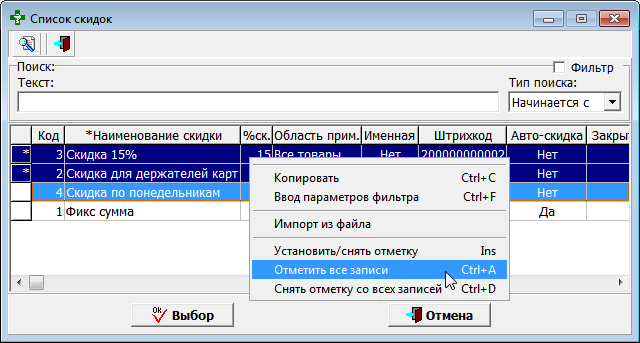
После нажатия на кнопку
 Выбор, все отмеченные ссылки будут добавлены в группу или подгруппу, на которой был установлен курсор.
Выбор, все отмеченные ссылки будут добавлены в группу или подгруппу, на которой был установлен курсор. -
Редактирование группы выполняется по кнопке
 (Редактировать группу), последовательно выбрав пункты Правка → Редактировать, или использовав сочетание «горячих клавиш» Ctrl+Enter.
(Редактировать группу), последовательно выбрав пункты Правка → Редактировать, или использовав сочетание «горячих клавиш» Ctrl+Enter. -
Сохранить изменения можно с помощью кнопки
 (Сохранить узел), последовательно выбрав пункты Правка → Сохранить, или использовав сочетание «горячих клавиш» Ctrl+S.
(Сохранить узел), последовательно выбрав пункты Правка → Сохранить, или использовав сочетание «горячих клавиш» Ctrl+S. -
Удалить скидку или группу скидок можно по кнопке
 (Удалить узел), выбрав пункт Удалить, или с помощью клавиши Del.
(Удалить узел), выбрав пункт Удалить, или с помощью клавиши Del. -
Экспортировать в файл/отправить по почте в подчинённые подразделения сделанные настройки групп скидок можно по кнопке
 (Экспорт настроек в файл), последовательно выбрав пункты Инструменты → Экспорт и отправка настроек, а также сочетанием «горячих клавиш» Ctrl+E.
(Экспорт настроек в файл), последовательно выбрав пункты Инструменты → Экспорт и отправка настроек, а также сочетанием «горячих клавиш» Ctrl+E.Примечание
При экспорте настройки отправляются полным деревом вместе с самими скидками.
-
Импорт из файла настроек групп скидок выполняется по кнопке
 (Импорт настроек из файла), последовательно выбрав пункты Инструменты → Импорт настроек из файла, а также сочетанием «горячих клавиш» Ctrl+O.
(Импорт настроек из файла), последовательно выбрав пункты Инструменты → Импорт настроек из файла, а также сочетанием «горячих клавиш» Ctrl+O.
Для того чтобы настройки групп скидок начали действовать в подразделениях, их нужно туда передать по внутрисистемной почте или через файлы.
Правила применения групп скидок¶
Правила относятся к случаю, когда установлена «галочка» Разрешить группы скидок, если «галочки» нет, то скидки выбираются согласно Правилам работы с условиями скидок.
Применимость или неприменимость скидок, входящих в группы, также сначала определяется по этим же правилам, а затем к ним применяются перечисленные ниже правила групповой обработки.
Если товар просто добавляется в чек без ввода штрихкода скидки или группы скидок, то обрабатываются только автоматические скидки или группы скидок (для которых признак Авто = <Да>).
Если после добавления товара в чек вводится штрихкод группы скидок, то:
- если введённая группа скидок имеет признак Эксклюзив = <Да>, то применяются только одиночные скидки этой группы;
- иначе применяются и одиночные скидки этой группы, и все автоматические скидки, входящие во все автоматические группы.
Если после добавления товара в чек вводится штрихкод одиночной скидки, то:
- если введённая скидка не входит ни в какие группы, то применяется именно введённая скидка;
- иначе применяются и введённая скидка, и все автоматические скидки, входящие во все автоматические группы.
После определения всех скидок, которые могут быть применены к данному товару или чеку, выполняется «свёртка» групп (снизу вверх по их вложенности) согласно Правилам, определённым для каждой группы и для Итоговой группы в целом, и вычисляется итоговое значение скидки.
Итоговая скидка применяется к товару или чеку и сразу показывается в Торговом терминале.
Примечание
Величина вычисленной скидки в Торговом терминале может измениться при вводе последующих товаров и скидок.
Подробности формирования фактически применённой скидки можно просмотреть в Протоколе работы касс подробном.